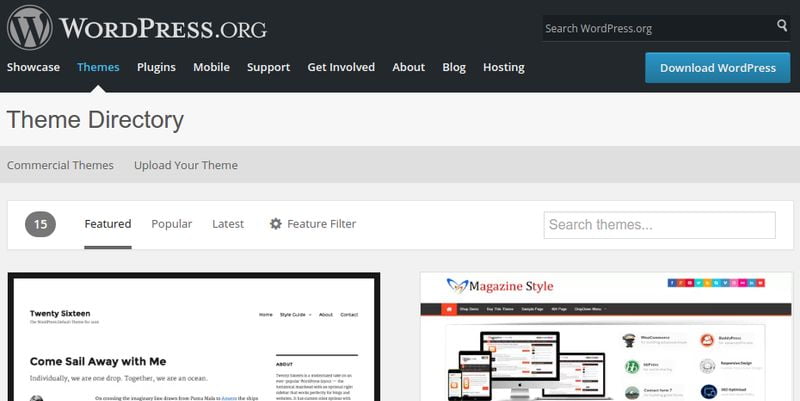Ahora que ha configurado su alojamiento y ha instalado el blog de WordPress, es hora de comenzar a personalizarlo. En esta sección de la serie repasaremos la instalación de temas. El tablero de WordPress es básicamente su «Inicio» en el backend de su blog. Desde aquí puede administrarlo y personalizarlo a su gusto.
De forma predeterminada, el menú del tablero está contraído, pero puede expandirlo haciendo clic en la pequeña flecha en la parte inferior. Aunque al desplazarse sobre cada ícono se mostrarán todos los submenús que contiene, puede ser útil mantener el menú expandido mientras aprende a moverse.
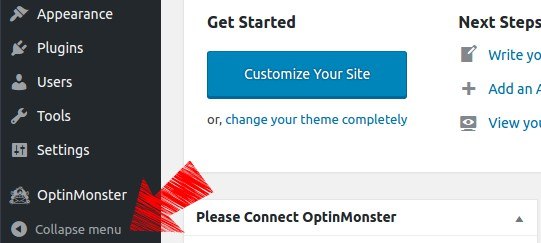
Instalación de temas en WordPress
Para comenzar con los temas, haga clic en el menú «Apariencia» o coloque el cursor sobre él y seleccione «Temas».
Nota: Tu blog de WordPress mostrará una página de «Próximamente» hasta que estés listo para lanzarlo. Así que siéntete libre de jugar con tantos temas como quieras.
Su instalación de WordPress incluye tres temas que puede personalizar y aplicar a su sitio: Twenty Sixteen, Twenty Fifteen y Twenty Fourteen. Hay cientos de otros temas que puede explorar haciendo clic en «Agregar nuevo tema».
Buscar y encontrar nuevos temas
Desde aquí puede buscar y navegar a través de temas gratuitos y premium de Directorio de temas propio de WordPress.
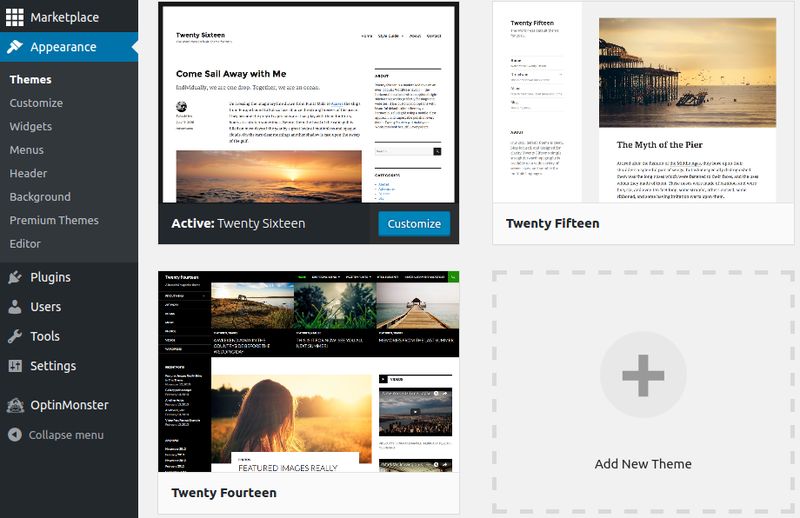
No te preocupes, este no es el único lugar donde puedes encontrar temas; este es solo el comienzo. La búsqueda de «temas de WordPress» en Google mostrará una tonelada de otros sitios por los que puede navegar. Si te sientes aventurero y/o creativo, incluso puedes crear tu propio tema utilizando un creador de temas de WordPress como Layers o Unyson.
Ya que estás usando host azul, también puede aprovechar su mercado, que está integrado directamente en el tablero. Simplemente haga clic en «Mercado» o coloque el cursor sobre él y haga clic en «Temas».
Como puede ver, hay un montón de fuentes de temas y definitivamente no hay suficiente tiempo para revisarlos todos.
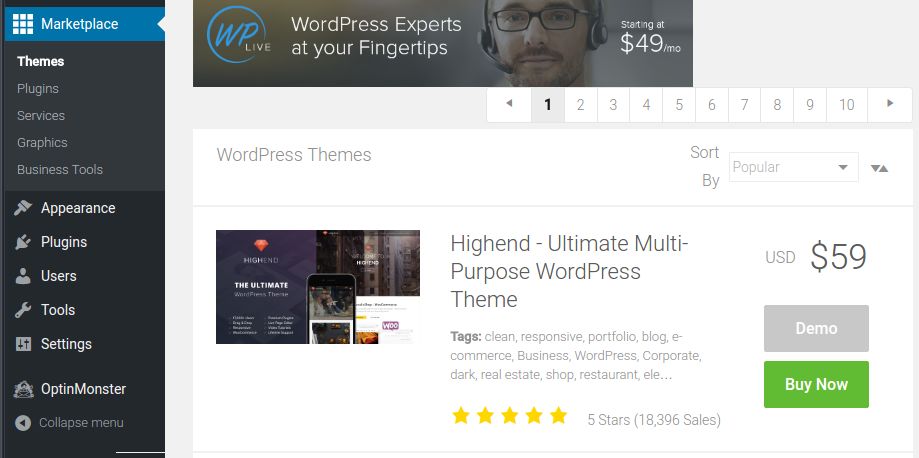
Instalar un tema de WordPress desde el panel
Por ahora, haga clic en «Agregar nuevo tema» en Apariencia y encuentre uno que le guste. Cuando lo haga, haga clic en el centro para ver más detalles y obtener una vista previa. Si le gusta lo que ve, haga clic en «Instalar» y luego en «Activar» si está listo para aplicarlo a su blog de WordPress (el botón Instalar cambiará a Activar una vez que esté instalado).

Vista previa de su nuevo tema de WordPress
Ahora verá el tema enumerado en «Temas» en su tablero. Si vas a tu página de inicio, verás que se ha aplicado a tu blog de WordPress. Para visitar su página de inicio, puede hacer clic con el botón central en el nombre de su blog en la parte superior del tablero (o hacer clic con el botón izquierdo y elegir «abrir enlace en una pestaña nueva»). Alternativamente, simplemente abra una nueva pestaña y escriba la dirección web de su blog (dominio).
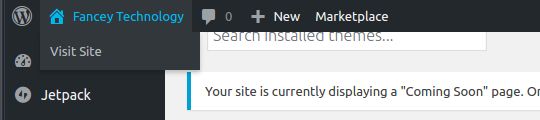
Nota: solo usted podrá ver su página de inicio. Todos los demás verán la página «Próximamente». Puede probar esto yendo a la dirección web (dominio) de su blog en una ventana de incógnito.
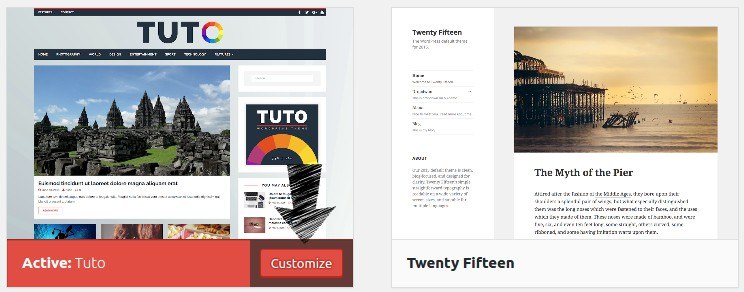
Personalización de su tema de WordPress
Puede personalizar aún más su tema haciendo clic en «Personalizar» en la sección «Temas». Esto le permite personalizar sus opciones de tema, colores, imagen de encabezado, imagen de fondo, menús, widgets y más.
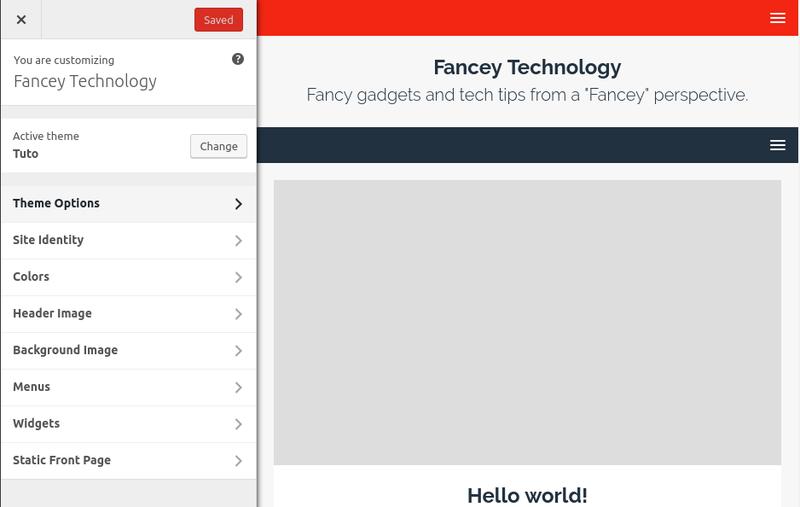
Hacer que su tema se vea perfecto llevará algún tiempo, tal vez incluso semanas o meses, dependiendo de qué tan perfeccionista sea. Sus lectores potenciales deben ser su enfoque. Debe asegurarse de que su blog sea fácil de navegar, funcional y agradable a la vista. ¡No querrás ahuyentar a la gente!
A continuación
Si está listo para agregar algunas características y funcionalidades interesantes a su blog, quédese en la siguiente sección, donde veremos cómo instalar los complementos de WordPress.
Siéntase libre de dejar un comentario a continuación con cualquier pregunta que pueda tener sobre la instalación de temas en WordPress. ¡También me encantaría saber qué tema eligió finalmente para comenzar su blog!